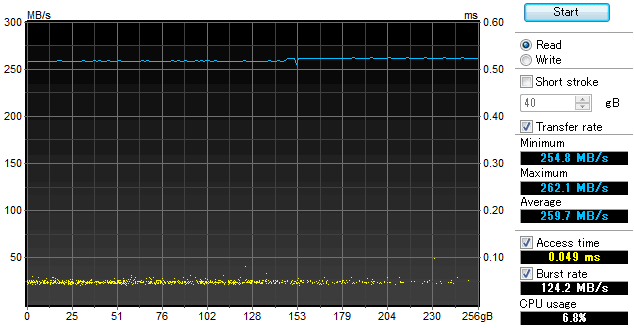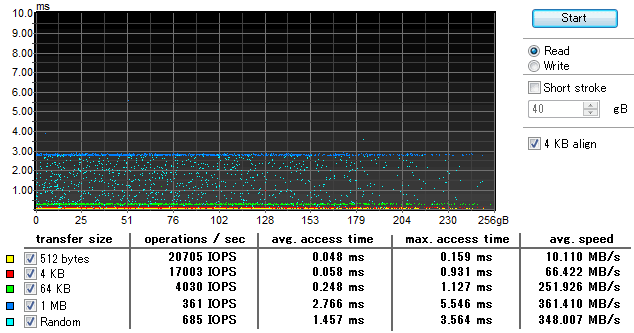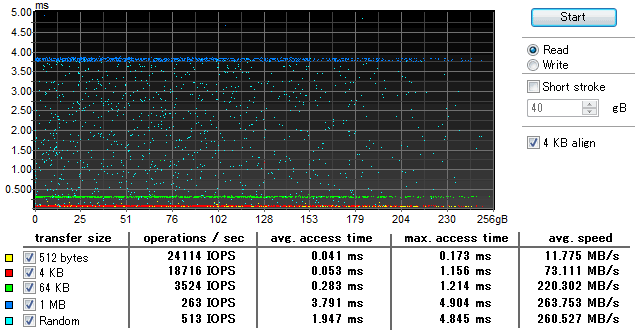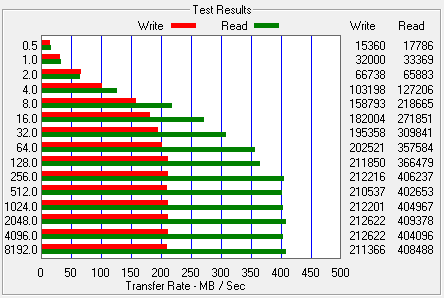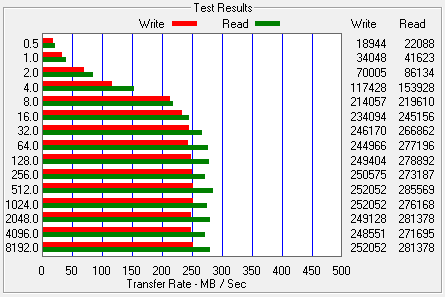SSD Crucial M4 256GBの性能
概要
『
CT256M4SSD2
』は、2.5型で256GB(実質238GB)の容量のSSDです。
厚みは9.5mmで電圧は5V仕様です。
Trimコマンドに対応したMarvell製のコントローラが搭載されています。
CrucialからはM4シリーズ、Micronからは RealSSD C400 シリーズとして販売されています。
Cruicial「
M4
」は搭載する容量によって書き込み性能が異なります。
512GB
:6Gbps接続 Read 415MB/s Write 260MB/s 4kRead 50,000IOPS
256GB
:6Gbps接続 Read 415MB/s Write 260MB/s 4kRead 50,000IOPS
128GB
:6Gbps接続 Read 415MB/s Write 175MB/s 4kRead 35,000IOPS
064GB
:6Gbps接続 Read 415MB/s Write 095MB/s 4kRead 20,000IOPS
Crucial M4シリーズでは
Micron製で25nmのMLC NANDフラッシュメモリー
が採用されています。
製品
3年間保証
。
寿命目安は64GBモデルで毎日20GBの書き込みで5年(36TB)、他は毎日40GBの書き込みで5年(72TB)となっています。
書き換え寿命に関わらず、HDD同様に定期的なデータのバックアップをおすすめします。書き換え寿命とは無関係に故障する可能性はHDDよりも低いですが、日本の季節の変化や高音多湿も製品寿命を低下させる要因です。
3Gbps接続でのSATAは最大300MB/sの理論値ですが、実際の使用では280MB/s以下になります。
ファームウェアの不具合について
重要:ファームウェアのバージョン0009以下に於いて5184時間を経過後に頻繁にSSDを見失う重大な不具合が発見され、0309で修正されました。0009以下のバージョンでお使いのSSDは0309以降にアップデートが必要です。この問題はCrucial M4シリーズの他、Micron C400シリーズでも発生します。

ファームウェアが0309以降になっていればこの問題は修正済みです。
Crystal Disk InfoはHDDやSSDの情報を表示するツールでフリーウェアです。便利なツールの提供に感謝します。
・ Crystal Dew World でダウンロード
RealSSD C300との違い
M4(C400)シリーズはC300シリーズよりも性能が大きく向上しています。
64GBモデルでもHDD並の書き込み性能に向上しました。
M4
の256GBモデル:6Gbps接続 Read 415MB/s Write 260MB/s
C300
の256GBモデル:6Gbps接続 Read 355MB/s Write 215MB/s
M4
の64GB:6Gbps接続 Read 415MB/s Write 095MB/s 4kRead
C300
の64GB:6Gbps接続 Read 355MB/s Write 070MB/s 4kRead
性能測定環境
- マザーボード:GIGABYTE GA-X48-DS5 ICH9R AHCI (Trim対応のIntel Rapid Strageインストール)
- SATA3.0拡張カード: ASUSTeK U3S6 (PCI-Express 2.0x16スロットに接続、Trim対応のMarvellドライバインストール)
- CPU: Core2 Quad Q9650 (3.0GHz 4Core)
- メモリー:8GB (DDR2-1066MHz 2GBx4)
- OS: Windows7 Professional 64bit SP1
Crucial M4 SSDのファームウェアは 0009 にアップデートしています。



Crucial M4シリーズはSSD本体のみのシンプルなパッケージ。3.5インチベイに取り付けるには別途、2.5インチ→3.5インチの変換マウンタが必要です。
Crucial ファームウェアのアップデート手順
M4もC300もアップデートの手順は同じです。
Crystal Disk Info
や
HD Tune
のInfoで現在使用しているSSDのファームウェアのバージョンを確認することができます。
・
Crystal Disk Info
・
HD Tune
ファームウェアのアップデートには最新版のファイルと、最新版にアップデートするために必要なファームウェアへのアップデートファイルをダウンロードします。
・
http://www.crucial.com/support/firmware.aspx
Crucial M4のファームウェアアップデート
2012/04/20現在、000Fが公開されています。以下の0309は000Fに読み替えてください。
「Choose a Product」から「Crucial m4 2.5-inch SSD」を選択します。
「download firmware」をダウンロードします。
2012/04/20現在、「Windows 7 Updater Application」と「Manual Boot File」の2種類があり、「Manual Boot File」はisoイメージをCD-R/DVD-R等に書き出して起動する方法です。「Windows 7 Updater Application」はWindows 7上で実行すると自動的に再起動します。Windows7でもファームウェアの更新が自動起動できない場合は「Manual Boot File」の手順で実行します。
「Windows 7 Updater Application」からの実行では、「License」でライセンスを確認するまで「Continue」で進めることができません。
「Manual Boot File」の場合は、「 Crucialm4_000F.iso 」ファイルをCD-RやDVD-R等にISOイメージとして書き出します。Windows7の場合はファイルを右クリックして「プログラムから開く」→「Windows ディスク イメージ書き込みツール」を選択することで、ISOイメージで書き出すことができます。
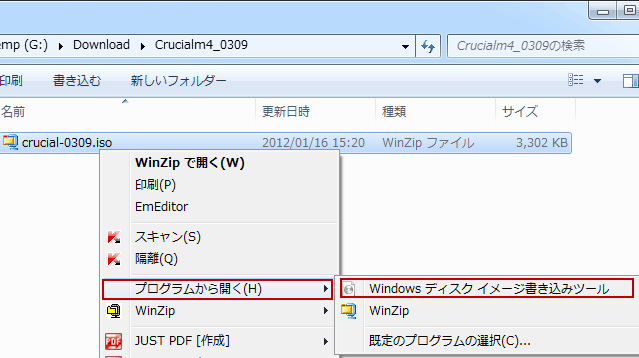
CD/DVDドライブに作成したCD-RやDVD-Rを挿入して、シャットダウンします。
ファームウェアをアップデートしたい目的のSSDを標準SATAポートの0番(一番初めに認識されるポート)に接続します。
マザーボードの起動の順番がCD/DVD以外が優先になっている場合は、CD/DVDを優先して起動する設定にBIOS設定で変更します。PC起動時(キーボードが認識されてから)にDELLキーを押下すとBIOSの設定に入れます。
ファームウェアアップデートを書き込んだCD/DVDから起動すると、
Finding drives...
の後に目的のSSDの情報が表示されます。
SSDが表示されない場合はPCの電源ボタンから直接シャットダウンして、接続を確認してください。
SATAの動作モードが
RAID
モードや
AHCI
でSSDが認識されない場合は、アップデートするときは
IDE互換
モードに設定します。IDE互換モードではSSDの性能が生かせないため、アップデート終了後にAHCIモードに戻します。
それでも対象のSSDが認識されない場合は、チップセット内蔵の標準SATAポート以外の拡張ポートを停止(Disable)にする、接続するSATAポートを変えてみる、ケーブルが緩んでいないか確認する、等を実行してみてください。
Update,firmware on this drive?
Enter 'yes' or 'no' ,case is sensitive...
->
と表示されたら
yes
(エンターで確定)と入力します。
Updating firmware...
と表示されてアップデートが始まります。
アップデート中は電源を切ったりケーブルを外したりしてはいけません。ファームウェアが壊れた場合、更新をやり直すことができずにそのSSDが使えなくなる恐れがあります。ファームウェアの更新による故障等は自己責任となり保証がありません。
更新されたファームウェアのバージョンが表示されて、
Finshed.
A:\>
と表示されたら完了していますので、ディスクを抜いてシャットダウンします。
シャットダウン後にSSDの接続を元に戻して起動し、BIOSの設定を変更してある場合は、設定を元に戻して完了です。
Crucial M4 256GBの性能
Intel ICH9R はインテルチップセット標準のSATA 3Gbps。
ASUSteK U3S6 はPCI-Express x4接続のUSB3.0+SATA 6Gbps対応の拡張カード。
Windows7 エクスペリエンス インデックス
そのPCでの全体的な指標です。同じパーツを使用しても、別のパーツの影響によりスコアが変わります。そのため、絶対的な性能の指標にはなりません。
スコア差が大きい場合、性能が生かし切れないボトルネックがどこになるのかを判断する目安になります。それぞれのスコアが近いほど性能のバランスがよい。
U3S6 (SATA3) に接続
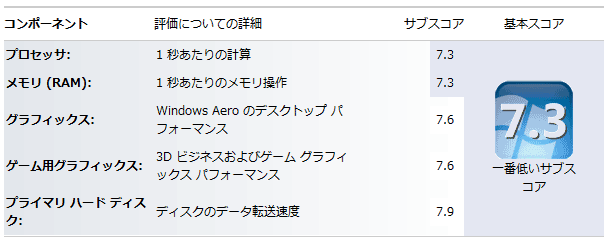
Intel ICH9R (SATA2) に接続
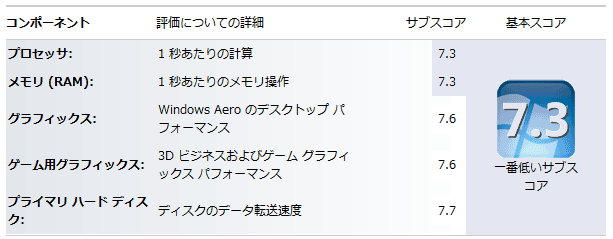
3Gbps接続では上限が低くなるためかスコアが0.2低下しました。
HDDでは5.9であり、SSDはWindowsを使う上で、快適な動作に大きく貢献しているのが分かります。
Intel 510 Series 120GBでは7.8→7.6でした。
BootRacer
Windowsの起動時間を測定します。Time to Desktop(デスクトップが起動するまでの時間)の時間で比較します。
ビジネスライセンス版はVer1.0の初期バージョンのみのようで、測定結果がFree版と大きく異なりました。ここではFree版のVer3.1を用いています。
U3S6 (SATA3) に接続
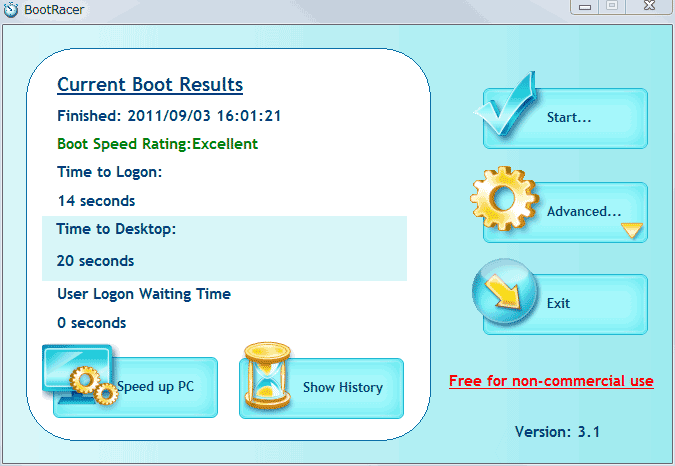
拡張カード接続の場合は標準チップセットへの接続よりも長くなります。
Intel ICH9R (SATA2) に接続
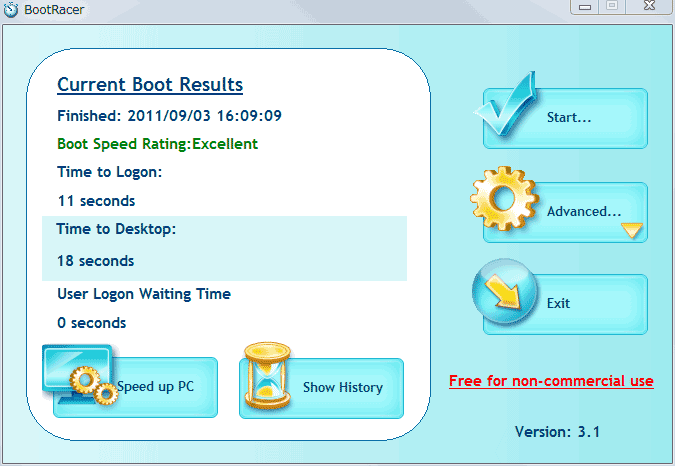
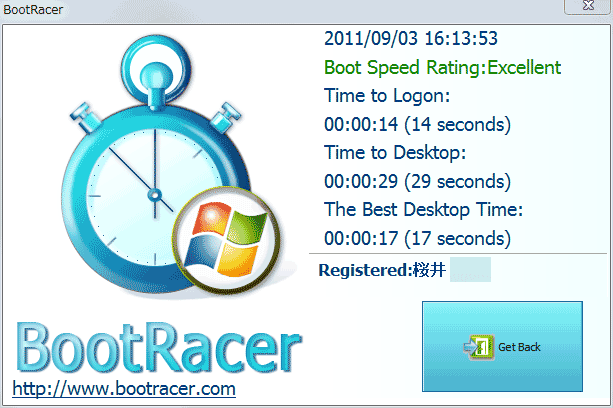
HDDでは40秒を超えていたので、起動時間が半分に短縮!起動だけでなく終了も早いです。
Intel 510 Series 120GBよりも1秒ほど早い。
再起動をすることが多い使い方では、この早さは助かります。
CrystalDiskMark3.0の性能
U3S6 (SATA3) に接続
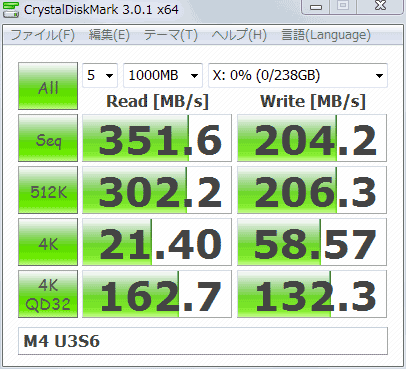
ファームウェアをアップデート前、0001では最大速度351MB/sと低い。
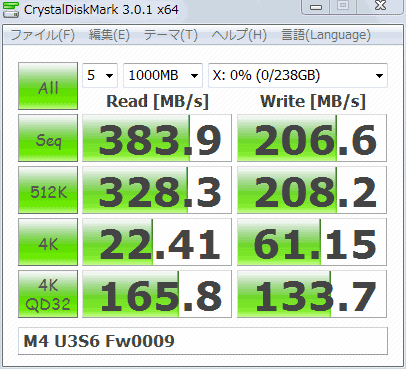
ファームウェアを0009にアップデートすると最大速度が383MB/sに向上。
6Gbps対応の接続でも、拡張カード経由なので400MB/sには届かず。
最大性能が向上しても、ランダム性能は低下しませんでした。
4K Readの性能がC300 (30MB/s 程度)よりも低いのが気になります。
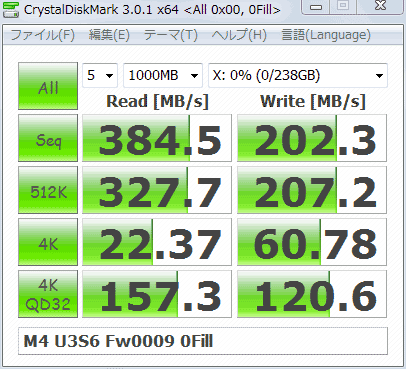
0Fillで書き込み性能が少し下がったように見えるのは誤差の範囲です。
M4では0Fillもランダムも変わりませんでした。
4KQD32 は AHCI の NCQ 機能を使ったランダム読み書きの性能です。NCQでは細かいアクセスを効率の良い(連続読み書きに近い)順番に並び替えてから処理を行います。複数のファイルでもなるべく連続した読み書きでの動作になることで性能がシーケンシャル(連続)に近くなります。NCQが機能しない環境では通常の4Kと同じになります。NCQはSATAがIDE互換モードでは機能しませんので設定に注意。
SSDではHDDのようなディスクの回転やヘッドの動き等が無いため、小さなファイルの大量のアクセスがとても早いのが特徴です。
すべての性能がHDDを大きく超えています。
Crystal Disk Mark 3.0 ではNCQの他に、ALL 0fillでの測定に対応しています。 0Fill は0データで埋める書き込みで、記録されたデータの消去を意味します。一部のSSDでは性能の評価に0Fillが用いられていますが、実際のデータとは構造が大きく異なり性能の差が大きいですのでご注意ください。
Intel ICH9R (SATA2) に接続

ファームウェアをアップデート前。最大性能が発揮できない3Gbps接続でも初期ファームウェアでは更に性能が低下しています。

ファームウェアを0009にアップデートすると、最大性能が少し向上。誤差に見えますが、複数回測定して同じ傾向でした。

ICH9R への接続ではSATA2(3Gbps)の理論値300MB/s制限により性能が頭打ちとなっています。メーカー公称値が265MB/sなのでIntelは正しい性能を公表しているのが分かります。
U3S6接続よりも小さなファイルの大量の書き込みが高速。
HD Tune Pro 4.6
・ HD Tune
U3S6 (SATA3) に接続
ファイル構造を無視したディスクの連続した読み込みなのでファイルの読み込みよりも性能が低く出ています。
SSDはHDDと異なり、記録位置による性能差がなく、アクセス速度も均一です。
(HDDでは後ろの容量になるほど性能が低くなる右下がりのグラフになり、アクセス速度はバラツキが大きい)
IOPSは1秒間の応答回数で、数値が大きいほど応答が早い。
access timeは目的のデータ位置まで移動する時間で、数値が小さいほど早い。
speedは1秒間に読み込めるデータ量で、数値が大きいほど速い。
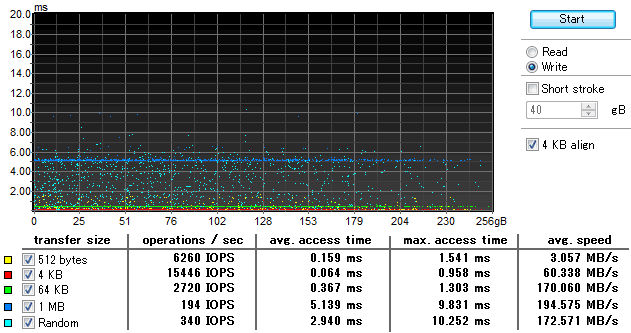
512バイトのとても小さな書き込みはIntel 510 Seriesよりも遅い。
SSDでは同じブロックに書き込みが集中しないように状況に応じて内部で記録位置を判断するので、読み込みよりも大幅に遅くなります。MLCでは書き込む前に消去が必要なので消去されていないブロックに書き込むときは更に遅くなります。
Trim 機能に対応していれば、不要なブロックのデータは自動的に消去されるので書き込みが遅くなりにくい。
Intel ICH9R (SATA2) に接続
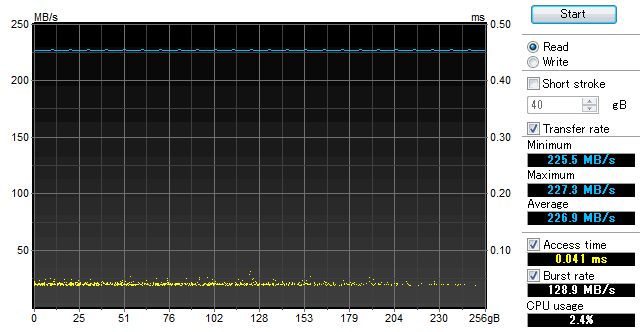
SSD本来の性能よりも低くなるので、データ位置による違いが吸収されてラインが綺麗。
書き込みを何度も実行した後なので性能を回復しても少し波打っています。これは通常の使い方では速度低下などの問題になりません。
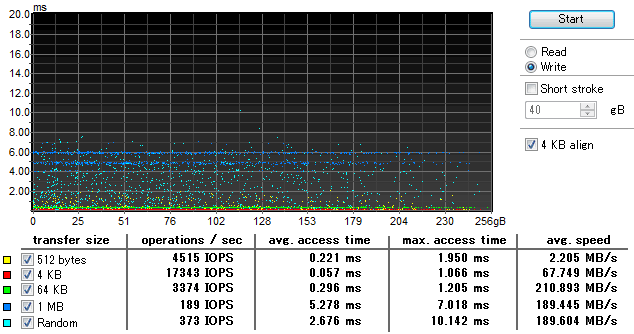
CristalDiskMarkのファイル書き込みでも表れていましたが、小さなデータ書き込みの応答がIntel標準チップセット接続の方がとても早い。これはIntel 510 Seriesと同じ傾向なので、拡張カード(U3S6)のボトルネックと思われます。
ATTO Disk Benchmark
・ ATTO Disk Benchmark | TechPowerUp
ATTO Disk Benchmarkでは常に0Fillデータが使われています。
U3S6 (SATA3) に接続
Intel ICH9R (SATA2) に接続
3Gbps接続による上限に引っかからない書き込みはU3S6接続よりも高速!
PCMARK7
・ Futurmark PCMARK7 | 4Gamer.net PCMark7
Windows7で実際に使うことを想定したベンチマークです。単純なファイルの読み書きやディスクへのアクセスとは異なった性能の違いが表れやすいです。
総合スコア以外は想定した動作でのデータの転送速度(MB/s)です。
| U3S6 | ICH9R | HDD | |
|
Strage Score
HDD/SSD の総合スコア |
5030 | 4976 | 2259 |
|
Windows Defender
ウイルススキャンの動作 |
5.44 | 5.44 | 2.20 |
|
importing pictures
画像の取り込み |
25.02 | 25.34 | 8.92 |
|
video editing
動画編集 |
22.22 | 21.92 | 19.72 |
|
Windows Meidia Center
メディアセンターでのテレビ番組録画 |
8.11 | 8.15 | 7.66 |
|
adding music
音楽の取り込み |
1.40 | 1.40 | 1.29 |
|
starting applications
アプリケーションの起動 |
48.83 | 45.63 | 4.03 |
|
gaming
ゲーム |
15.95 | 15.80 | 6.40 |
6GbpsのU3S6接続も、3GbpsのICH9R接続もほとんど変わりませんが、大きなファイルを読み込むときに上限が高いU3S6を使う方が若干性能が向上します。
PCmark7はVantageよりも実用に近くなっています。
Vantageでは画像の取り込みが200MB/sも出ていますが、実際の画像の取り込みはカメラやメモリカードやインターネット回線など低速なデバイスからになるので取り込み側のディスクの性能だけでは意味がなくなっています。PCMark7ではUSBメモリからの転送を想定した処理に調整されています。また、音楽の取り込みでは曲情報の管理まで含まれています。
PCMARK VANTAGE
・ Futurmark PCMARK VANTAGE | 4Gamer.net PCMrkVantage
Windows Vistaで実際に使うことを想定したベンチマークです。SSDが登場する前のベンチマークなので、高性能なSSDの実際の性能比較に最適とは言い難い。
総合スコア以外は想定した動作でのデータの転送速度(MB/s)です。
| U3S6 | ICH9R | HDD | |
|
HDD Test Suite
HDD/SSD の総合スコア |
46034 | 45608 | 6418 |
|
Windows Defender
ウイルススキャンの動作 |
264.32 | 216.31 | 30.68 |
|
gaming
ゲーム |
236.04 | 204.78 | 18.63 |
|
importing pictures to Windows Photo Gallery
フォトギャラリーでの画像の取り込み |
279.03 | 229.85 | 63.02 |
|
Windows Vista Startup
Windows Vistaの起動 |
269.29 | 229.03 | 22.9 |
|
video eiditing using Windows Movie Maker
ムービーメーカーでの動画編集 |
182.3 | 190.92 | 66.11 |
|
Windows Media Center
メディアセンターでの動画 |
229.24 | 226.3 | 132.59 |
|
adding music to Windows Media Player
メディアプレーヤーでの音楽 |
149.9 | 184.19 | 13.86 |
|
application loading
アプリケーションの起動 |
152.36 | 223.86 | 6.38 |
PCMARK7と同じ傾向です。ICH9Rの方が速度が大幅に速い場合があるのは高性能なSSDでの測定では誤差が大きくなるためです。
消費電力
「 裸族のお立ち台eSATAプラス 」と「 Watts up? Pro 」による消費電力測定。


数回測定していますが測定間隔が1秒であるため、起動時の消費電力は1秒未満の瞬間的な電力変動が捉えられていない場合があります。
HDDの純粋な電力ではなく、測定による電力も含まれています。
| M4 256GB | 省電力HDD 3TB | |
| 起動時 | 3.7 | 14.0 |
| HDTune 連続読込 | 3.9 | 12.2 |
| HDTune ランダム読込 | 3.9 | 12.6 |
| アイドル | 3.7 | 7.1 |